
یکی از مهمترین ویژگیهای سیستم مدیریت محتوای وردپرس انعطاف پذیر بالای آن است. به طوریکه شما با نصب افزونههای متنوع و گوناگون قادر به افزودن امکانات فوقالعاده حرفهای به سایتتان خواهید بود. شما با نصب افزونه دلخواهتان دیگر نیازی به هیچگونه کدنویسی در سایتتان نخواهید داشت و به راحتی میتوانید سایتتان را شخصیسازی نمایید. باید توجه داشته باشید که امروزه استفاده از افزونه در وردپرس بسیار گسترده شده است و کاربران زیادی از آن برای توسعه سایت خود استفاده مینمایند.
به همین خاطر ما در این مقاله از آموزشهای مشهد سئو قصد داریم به شما راههای نصب افزونههای وردپرس را آموزش داده تا به راحتی بتوانید امکانات سایتتان را بیشتر کنید و درآمدتان را از سایت افزایش دهید. پس حتما تا انتهای این مقاله با ما همراه باشید.
حال برای اینکه بتوانیم پلاگینهای مختلفی را بر روی سایت خود پیاده کنیم، نیاز است که با روشهای آن آشنا شویم؛
روش اول، نصب پلاگین از پیشخوان وردپرس (صفحه افزونه های وردپرس)
اگر به دنبال یک راه ساده و بدون دردسر هستید، و در شروع کار با وردپرس هستید، بهترین کار، استفاده از پنل خود وردپرس است. چرا که این کار به صورت اتوماتیک پلاگین شما رو نصب میکند، و با چالشهای موجود در روشهای درگیر نخواهید شد.
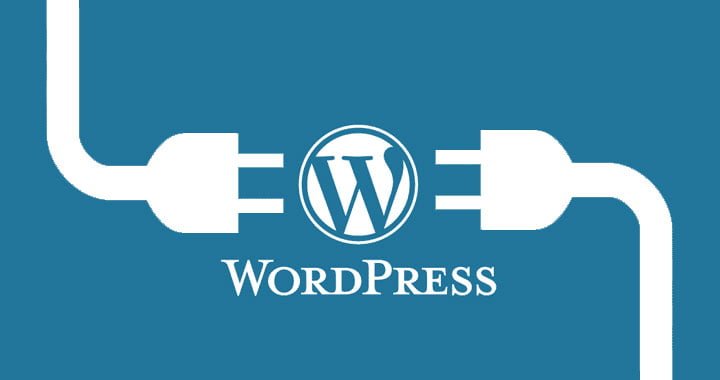
قدم اول
یکی از متداولترین و سادهترین راههای نصب افزونه در سایت، استفاده از مخزن وردپرس است. مخزن وردپرس جایی است که تمامی افزونههای وردپرس به صورت رایگان در آن جمعآوری شدهاند و شما تنها با جستجو نام افزونه موردنظر قادر به پیدا کردن و نصب و فعالسازی آن خواهید بود.
برای نصب و فعالسازی افزونه به کمک مخزن وردپرس مطابق شکل زیر، به پیشخوان وردپرس سایتتان رفته و در بخش افزونهها بر روی دکمه “افزودن” کلیک نمایید.
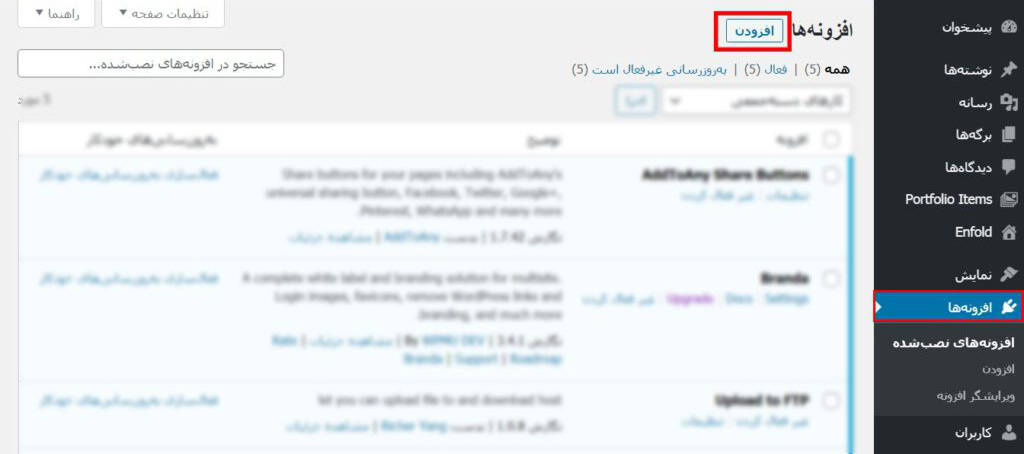
با مراجعه به این صفحه لیستی از افزونههای موجود در سایت خودتان را مشاهده میکنید که قادر هستید تا از با استفاده از ابزار مدیریتی که برای هر کدام از افزونههای وردپرس وجود داره نسبت به فعال کردن، غیرفعال کردن، ویرایش، مشاهده جزییات افزونه و… مشاهده کنید. در وردپرس بصورت پیش فرض دو افزونه Akismet و Hello Dolly نصب و فعال هستد. اکسیمت یک افزونه برای جلوگیری از اسپم در بخش نظرات و افزونه Hello Dolly برای نمایش پیغام ها و سخنان بزرگان که در قسمت: سمت راست، بالا نمایش داده میشود. شما این پلاگین ها در قسمت: افزونه ها/ افزونه های نصب شده مشاهده خواهید کرد.
سپس مطابق شکل زیر در قسمت جستحوی افزونهها، نام افزونه مورد نظر خود را تایپ نمایید. بعد از یافتن افزونه بر روی دکمه “نصب” افزونه کلیک کرده و سپس بعد از آنکه نصب افزونه با موفقیت تمام شد بر روی دکمه “فعال نمایید” کلیک کنید.
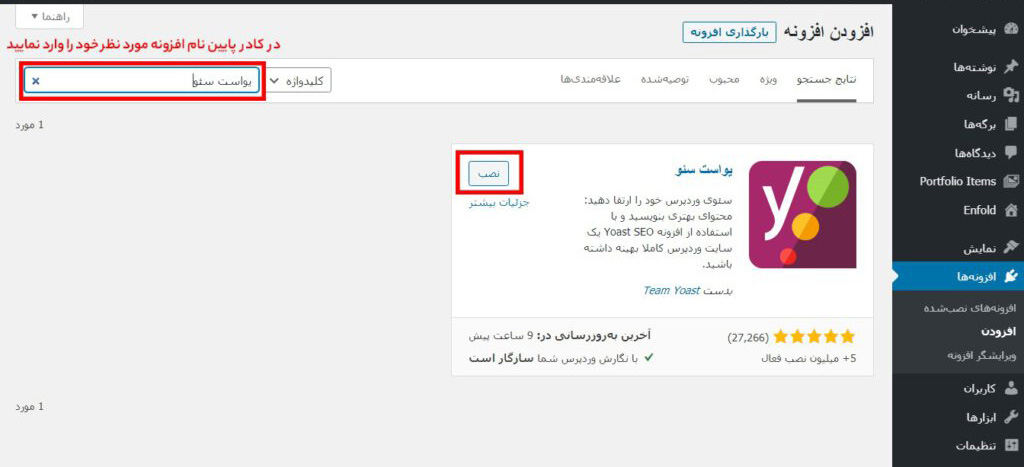
بدین صورت شما توانستید از طریق مخزن وردپرس افزونه موردنظرتان را نصب و فعالسازی کنید. حال در بخش بعدی به شما یاد خواهیم داد که چگونه از طریق بارگذاری افزونه این کار را انجام دهید.
نصب و فعالسازی افزونهها به کمک بارگذاری فایل آن در وردپرس
دومین راه برای نصب پلاگین وردپرس بارگذاری فایل پلاگین میباشد که کار بسیار سادهای است. برای انجام اینکار مطابق شکل زیر به بخش افزونهها و زیر منوی افزودن در پیشخوان وردپرس بروید و بر روی دکمه “بارگذاری افزونه” کلیک نمایید. سپس با کلیک بر روی دکمه “Choose File” باید فایل zip افزونه موردنظر را از روی کامپیوترتان انتخاب کرده و به سایت خود اضافه نمایید.
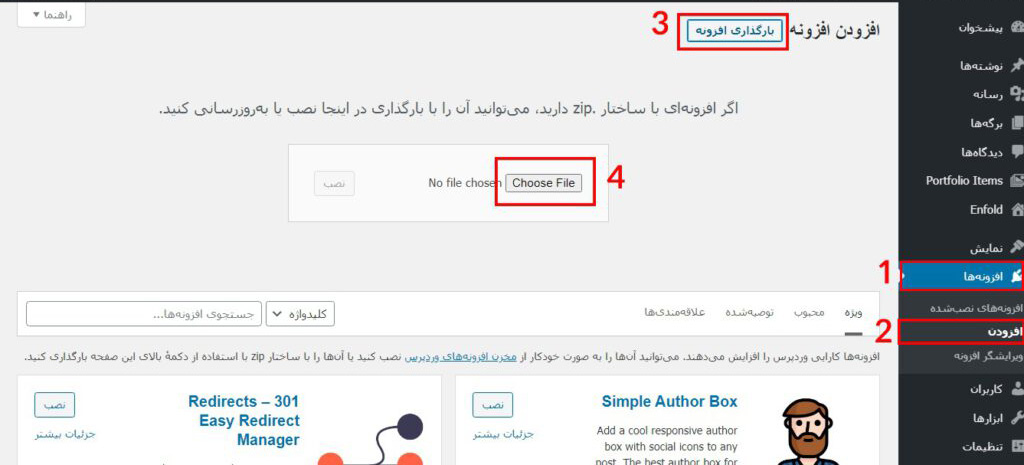
سپس وارد صفحه زیر میشوید، بعد از اینکه نصب با موفقیت انجام شد، با کلیک بر روی گزینه فعال کردن، میبایست پلاگین خود را فعال کنید.
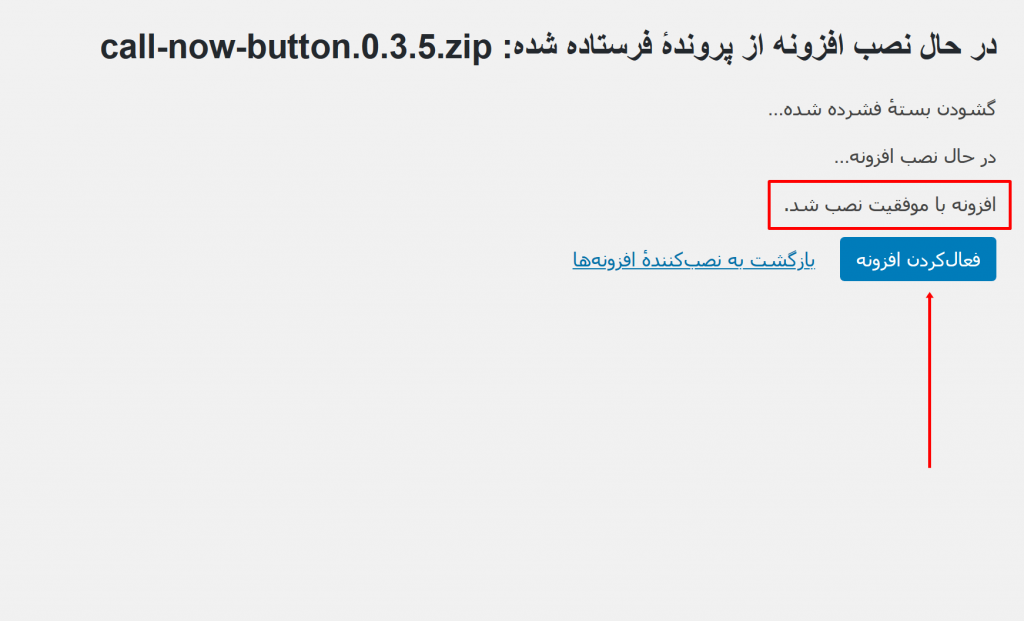
بدین شکل شما توانستید نصب پلاگین وردپرس به کمک بارگذاری فایل آن را انجام دهید. معمولا بعد از گذشت مدتی برای هر افزونه نسخه بروزتر آن ارائه میشود و شما باید از طریق بخش افزونهها، افزونه مربوطه را بروزرسانی نمایید.
بروزرسانی پلاگین در وردپرس
یکی از مهمترین عوامل افزایش امنیت و کارایی بهتر سایت بروزرسانی افزونهها میباشد.
شما برای بروزرسانی افزونههای سایتتان تنها کافیست مطابق شکل زیر به بخش افزونهها و زیر منوی “افزونههای نصب شده” در پیشخوان وردپرس بروید و هر افزونهای که برای آن اطلاعیه بروزرسانی وجود دارد را آبدیت نمایید. برای آبدیت افزونه باید بر روی قسمت “هم اکنون بهروز نمایید” کلیک کنید. البته توصیه میکنیم پیش از بروزرسانی هر افزونه از عدم تداخل آن با نسخه وردپرس و یا قالب سایتتان اطمینان حاصل نمایید.

روش دوم، نصب پلاگین از طریق لوکالهاست و سی پنل
روش اول با اینکه بسیار ساده و پیش و پا افتاده بود، اما گاهی اوقات، در صورتی که بر روی سرور کار میکنید، احتمال دارد منجر به مشکلاتی هم بشود، اگرچه برای تازهکاران روش مناسبی است، اما همواره توصیه میشود که از روش دوم، یعنی نصب افزونه از طریق سی پنل به این کار اقدام کنید. چرا که این روش نه تنها سرعت کار شما را به شدت افزایش میدهد، بلکه از مشکلات احتمالی نصب نشدن افزونه هم جلوگیری میکند.
نصب پلاگین از طریق لوکالهاست
کافی است ابتدا وارد پوشهای که شبیه ساز سرور ( مانند زمپ، امپ و …. ) خود را نصب کرده اید شوید.
ما در این آموزش از شبیه ساز زمپ استفاده کردهایم.
معمولا بهتر است که زمپ را در درایو اصلی خود، معمولا درایو C، نصب کنید.
سپس ادرس زیر را طی میکنیم:
Mycomputer/c/xampp/htdocs/your folder name/wp-content /plugins
این آدرس، جایی است که تمام پلاگینهای شما را یکجا نمایش میدهد.
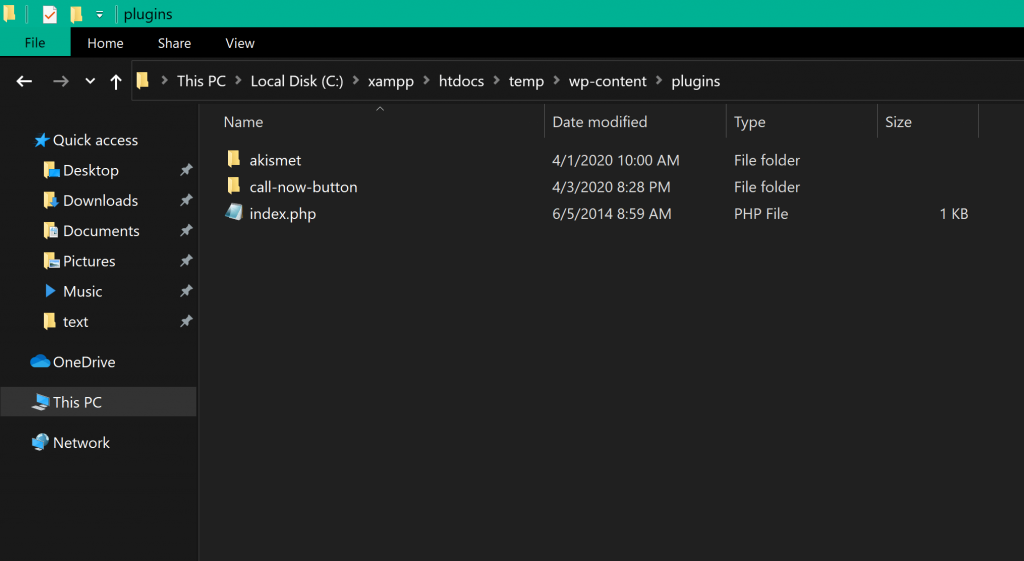
حال کافی است که پوشه زیپ پلاگین خود را به این آدرس منتقل کرده، و سپس آن را اکسترکت و انزیپ کنید. بعد از اکسترکت کردن، خواهید دید که پوشه پلاگین شما ایجاد شده است، حال میتوانید فایل زیپ را از این پوشه پاک کنید.
دقت کنید که فایل مورد نظر را تنها با استفاده از گزینه Extract Here باز کنید نه گزینه دیگری، چرا که باید خود فایل پلاگین به طور مستقیم در اینجا قرار بگیرد.
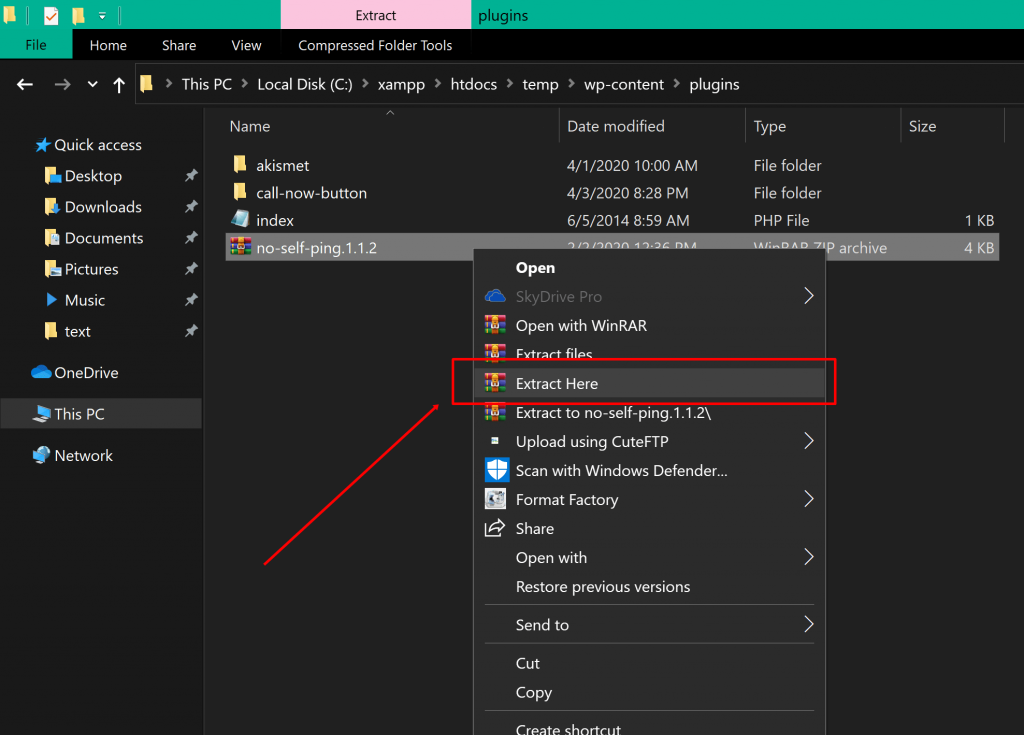
بعد از این کار، میبایست وارد صفحه افزونه ها در سایت وردپرسی خود شده، و افزونه اکسترکت شده در مرحله قبل را فعال و یا Activate کنید.
توجه! همواره دقت کنید که فایلی که میخواهید در قدمهای بعدی به عنوان پلاگین و افزونه مد نظر خود اپلود کنید، تنها و تنها میبایست در پسوند Zip باشند.
نصب پلاگین از طریق سی پنل
برای نصب پلاگین از طریق سی پنل هم دقیقا همان روند نصب افزونه در لوکالهاست را جلو میبریم، وارد کنترل پنل سایت خود شده، و مسیر زیر را طی کنید:
ابتدا وارد فایل منیجر خود شوید:
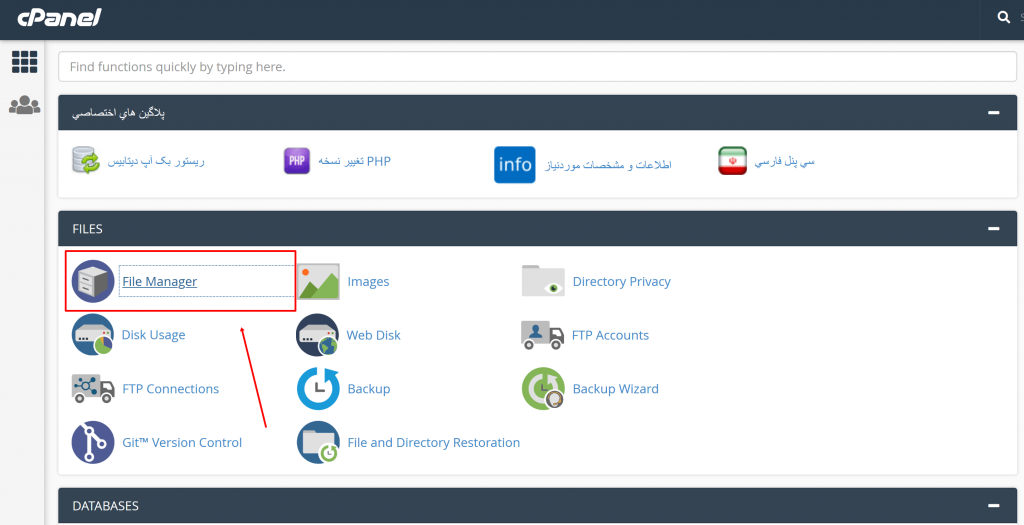
سپس مسیر زیر را طی کنید:
public_html/wp-content/plugins
در اینجا هم میتوانید تمام پلاگینهای نصب شده بر روی سایت وردپرسی خود را مشاهده کنید، برای نصب افزونه جدید، ابتدا میبایست از طریق گزینه ” آپلود ” فایل زیپ پلاگین خود را اپلود کنید:
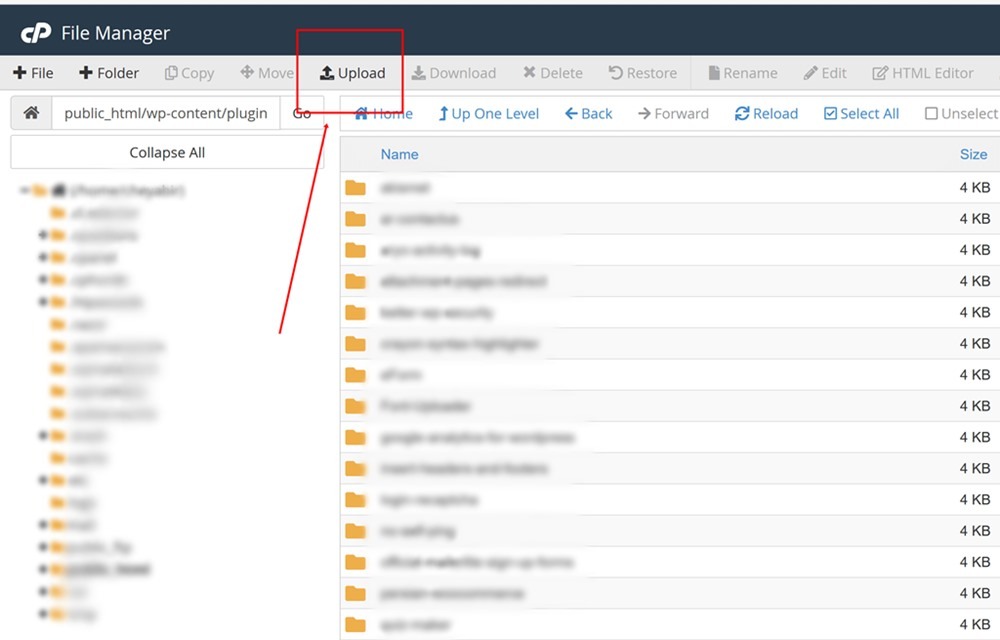
بعد از کلیک بر روی گزینه اپلود و بارگزاری پلاگین خود، حال فایل زیپ شما کنار سایر پلاگین ها قابل استفاده است، با این تفاوت که برای فعال سازی و نصب آن، درست مانند لوکال هاست، باید ابتدا آن را از حالت فشرده خارج کرده، و سپس به سایت خود و قسمت افزونه ها مراجعه کنید و آنرا فعال کنید.
بر روی پلاگین و فایل زیپ اپلود شده خود کلیک راست کرده، و از گزینههای باز شده، بر روی Extract کلیک کنید، پس از انزیپ کردن فایل مورد نظر، فایل زیپ اپلود شده را پاک کنید تا حجم اضافی ای از هاست شما را پر نکند.
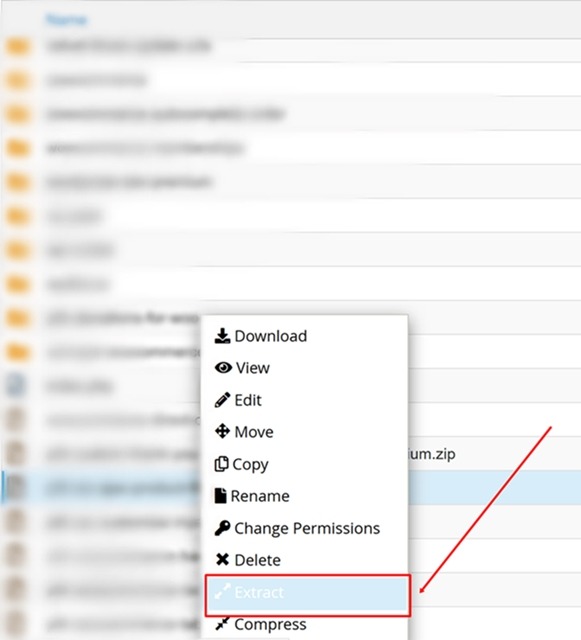
آموزش نصب افزونه وردپرس از گیت هاب
گیتهاب به عنوان یک سایت برای برنامهنویسان و توسعهدهندگان هر نوع زبان برنامهنویسی هستش که با مراجعه به اون میتونید تا به یک آرشیو بسیار وسیعی از انواع قالب و افزونه وردپرس هم دسترسی داشته باشید و از اونها استفاده کنید. حالا برای اینکه بتونید تا از افزونههای موجود در گیتهاب استفاده کنید ابتدا به صفحه دایرکتوری افزونه مورد نظر مراجعه کنید، سپس روی بخش سبز رنگ Clone Or Download کلیک کنید و در نهایت با کلیک روی دکمه Download ZIP فایل افزونه را دانلود کرده و در سیستم رایانهای خودتون ذخیره کنید. دقت داشته باشید اگر اولین بار هست به گیت هاب مراجعه می کنید، باید در آن عضو شوید.
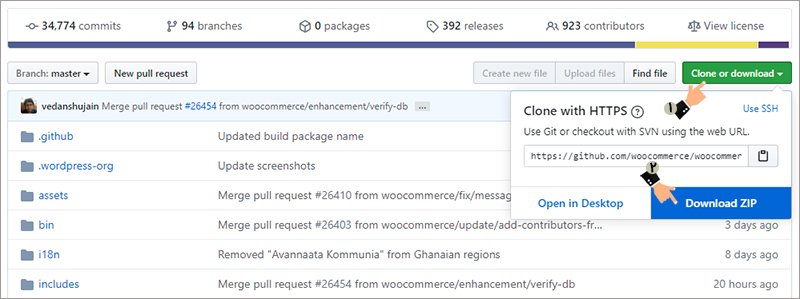
حالا مشابه توضیحاتی که در بالا برای نصب افزونه سفارشی از طریق پیشخوان وردپرس و یا با استفاده از هاست و FTP توضیح داده شد افزونه دانلود شده از گیتهاب را نصب و فعال کنید.
حل مشکل نصب نشدن افزونه وردپرس
گاهی اوقات پیش میاد که هنگام نصب افزونه وردپرس با خطاهایی مواجه میشویم که نمیتوانیم اقدام به نصب و فعال کردن افزونه خودمان بکنیم. عمومیترین خطایی که هنگام نصب افزونه برای ما پیش میاد به دلیل محدودیت در حجم آپلود وردپرس هست که به دلیل بالا بودن حجم یک افزونه قادر به آپلود آن از طریق پیشخوان وردپرس نیستیم که برای حل این مشکل کافیست تا از طریق هاست و یا FTP اقدام به نصب افزونه مورد نظر در دایرکتوری /public_html/wp-content/plugins/ کنید.
نتیجه گیری
همانطور که در خود مطلب هم توضیح دادیم، برای افرادی که تازه شروع به طراحی سایت و استفاده از وردپرس کرده اند، روش اول را توصیه میکنیم، اما اگر به دنبال مشکلات کمتر و سرعت بخشیدن دو چندان به پروسه نصب پلاگین جدید برای وبسایت خود هستید، تنها روش دوم است که میتواند نیاز شما را برطرف کند. امیدواریم این مطلب مورد پسند شما قرار گرفته باشد، اگر هر گونه با هر گونه سوال و یا مشکلی در هنگام نصب افزونه مواجه شدید، میتوانید از طریق بخش کامنت با ما در ارتباط باشید.
الان وقتشه!
جهت مشاوره و ساخت طراحی سایت حرفه ای و بهینه سازی سایت و تولید محتوا تماس بگیر
نویسنده
مدیر سایت
حمیده عابدی کارشناس کامپیوتر رشته نرم افزار هستم و مشغول کار در در زمینه طراحی سایت با وردپرس و آشنا به سئو و بهینه سازی سایت، تولید محتوا، برنامه نویسی HTML, CSS هستم.



